目录
一、前期准备
1、开播前商家准备
①京东商家账号
②电脑配置和网络要求
台式电脑:仅支持Window电脑使用(不支持MAC、手机端使用),电脑配置:CPUi5 10代以上,显卡GTX1060以上,内存16G以上,操作系统:Windows 10 或更高版本。
摄像头:只需用于正常开播,可购买罗技Logitech C279i 即可,价格90左右。如需采集真实高清直播场景画面,测试使用的是罗技c1000e外接摄像头,效果较好,价格在900左右,建议采用参数相近的设备,配置低的可能出现卡顿情况。
网络配置:建议使用有线网直播,提前准备好网线,wifi不稳定会有卡顿的可能。注意!为保障直播画面顺畅,请务必保障网络环境!请使用专用网络,不要使用共享网络进行数字人直播,共享网络会根据使用人数有网络波动,可能会出现数字人直播卡顿等情况!
2、京东直播伴侣准备
PC端下载京东直播伴侣,https://nlive.jd.com/download.html
web端登录:https://jlive.jd.com/my/list?isHistory=1
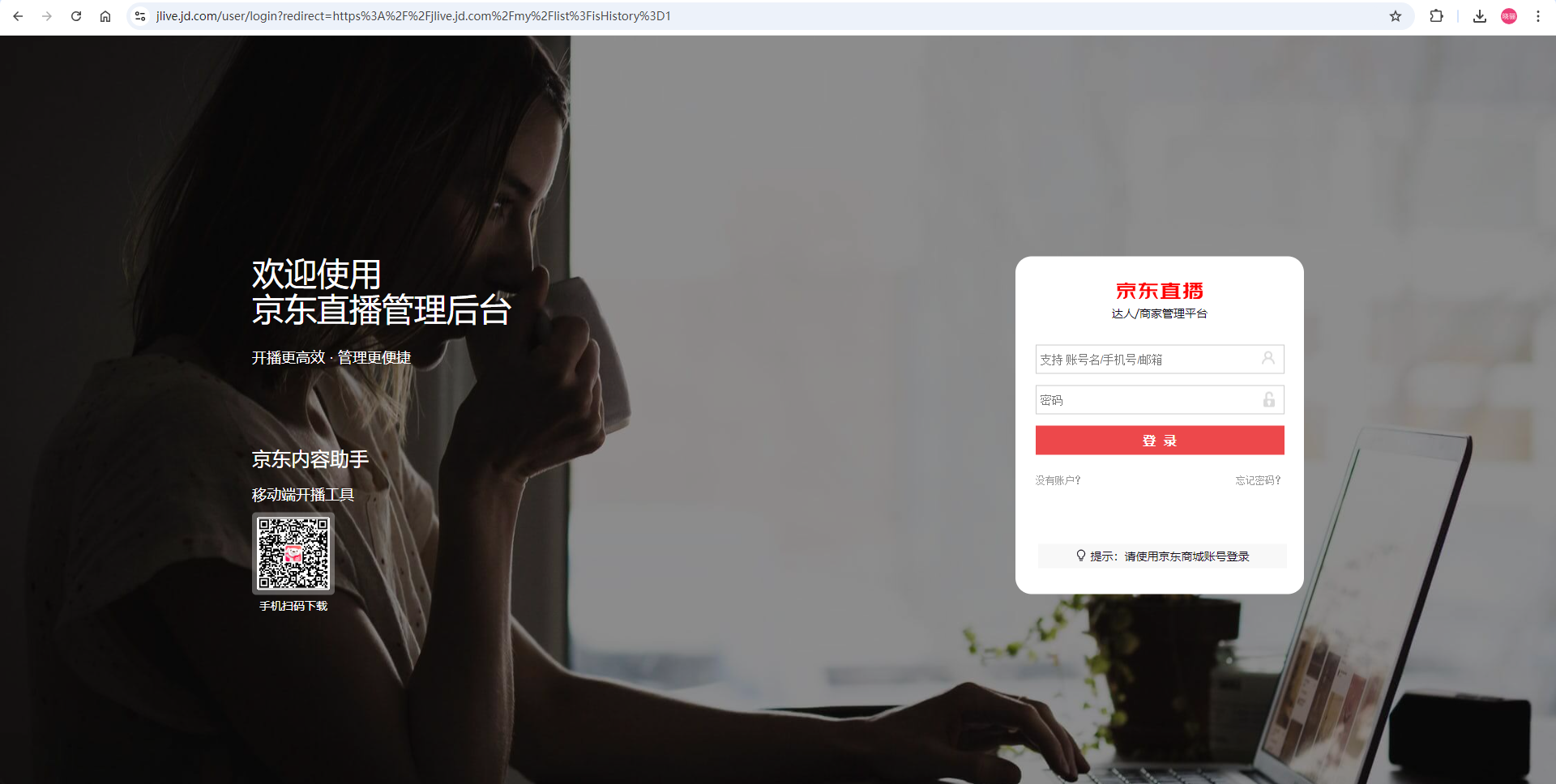
3、准备“虚拟主播”图片素材
京东直播平台要求,仿真人直播需要在直播间装修时放置专门的"虚拟主播”四个字的贴片进行标注,京东会有针对仿真人直播的人审机制,不符合要求的直播间会被关闭。以防平台小二抽查,请务必在直播间装修时,合理添加相关装饰贴片。
可自行制作一个png图片,如下所示。

二、京东店铺授权
1、店铺授权互动流程
授权务必使用京东店铺主账号进行授权,后续直播可使用子账号直播。如何确认是否是店铺主账号,请参考下图位置。
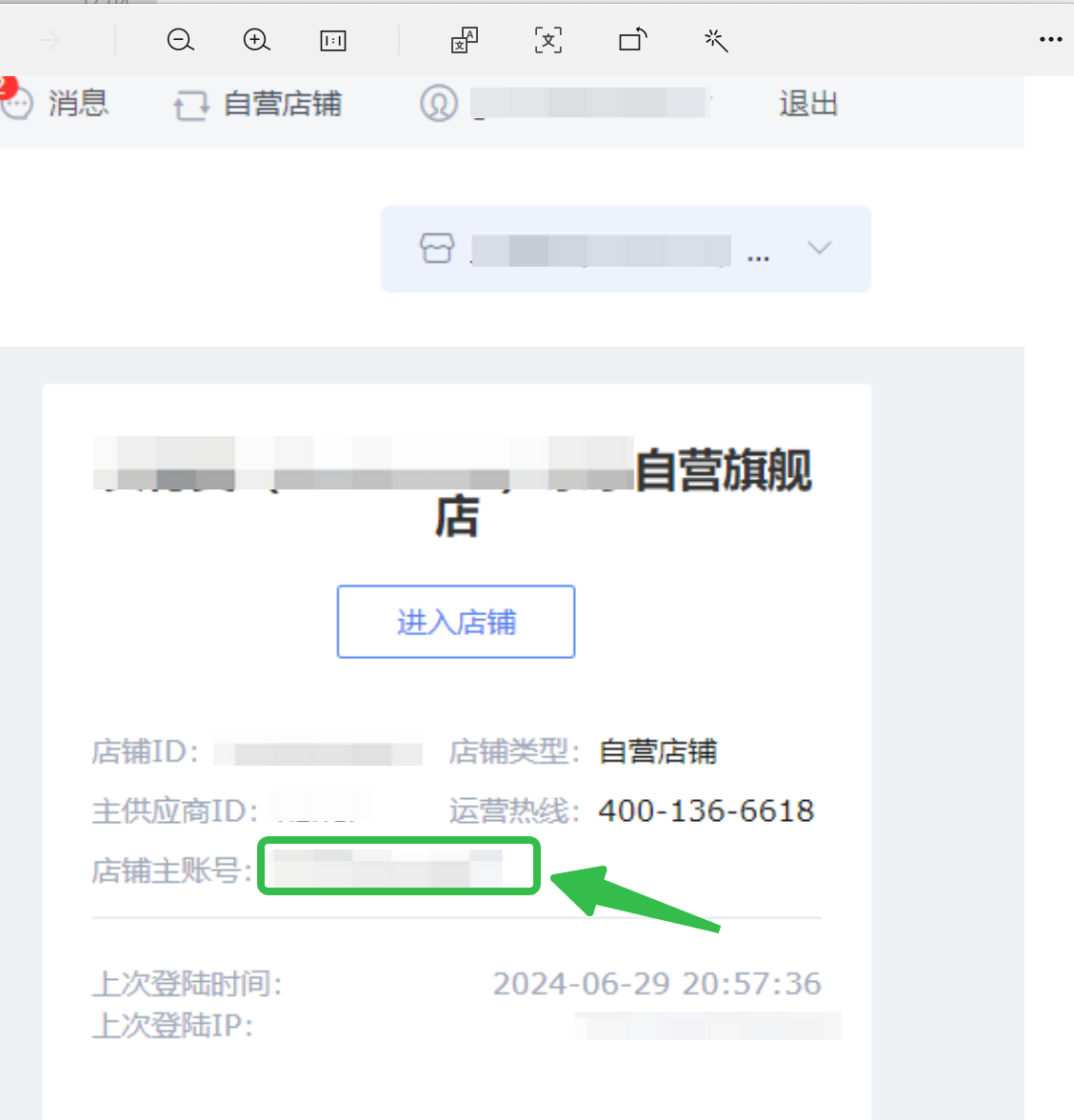
要使用易企秀数字人直播在京东开播并进行互动,就需要店铺授权给易企秀,详细授权流程,点击查看>>
2、京东自营店铺授权商品
如果是京东自营店铺,希望在易企秀直播间同步京东店铺商品,在完成上面操作步骤后,需要店铺授权给直播账号请按下述链接内步骤操作↓↓
请联系"采销”给账号授权,采销参考授权文档 https://joyspace.jd.com/page/2zvcWwiuTzc6ttuRnA4T(注:此文档采销可看,商家无法打开),主账号看2.2.3,子账号看2.3.2。
如果是pop商家,无需这步操作。
三、搭建易企秀直播间
完成授权操作后,搭建易企秀直播间,首先选择在“京东”平台开播,详细查看直播间搭建介绍>>
四、配置京东直播
1、创建京东直播间
①选择直播间形式
选择正式直播、测试直播,竖屏、横屏等直播形式。
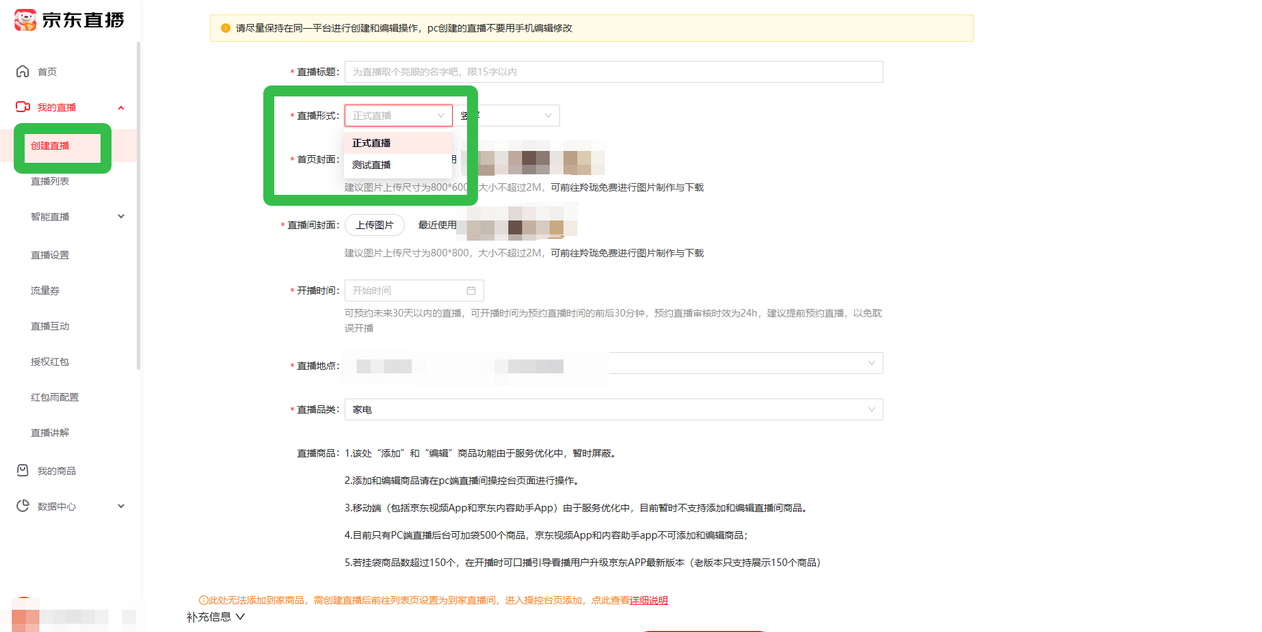
在平台创建直播间时,开启求讲解功能(默认开启)
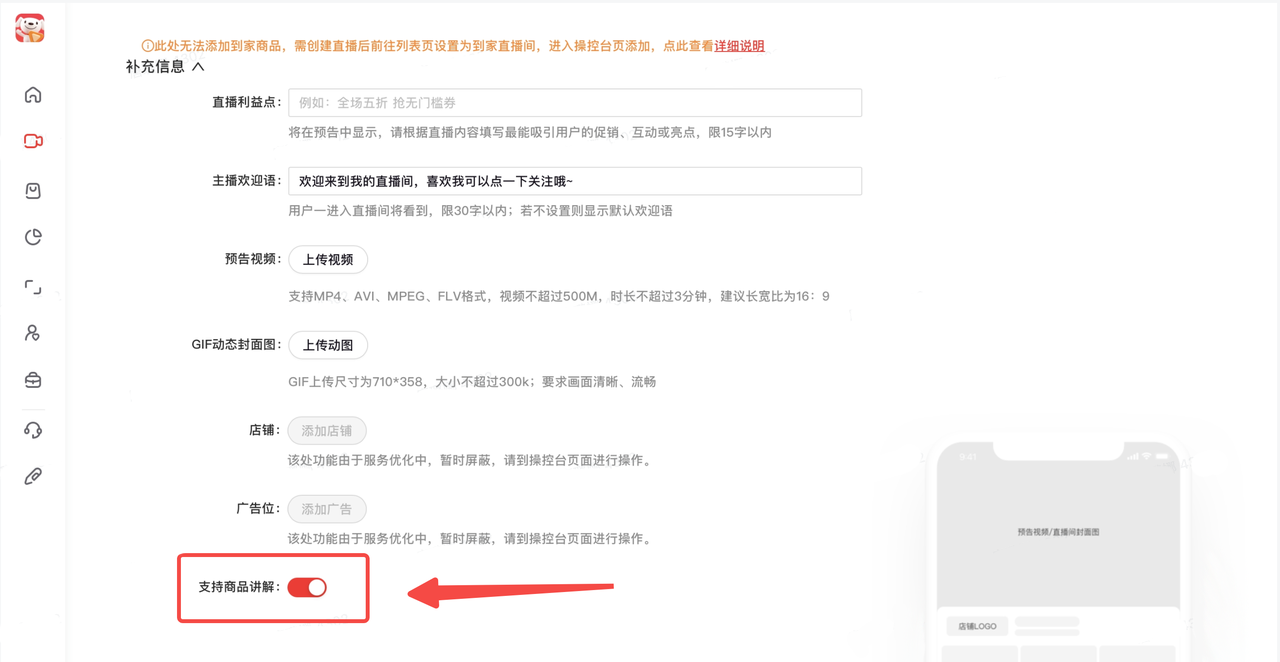
②进入直播列表
找到要开播的直播间,点击进入操控台进行配置。
Tips:直播间列表排列按预约时间顺序,需要通过时间或名称进行选。

③设置智能代播
“创建直播”后,等待审核,接着回到直播列表,点击直播列表右侧的"智能代播”。
选择第三方代播工具,并勾选“仿真人“类型,选择服务商(默认,若不确定服务商可联系对接人确认),点击确认关联。
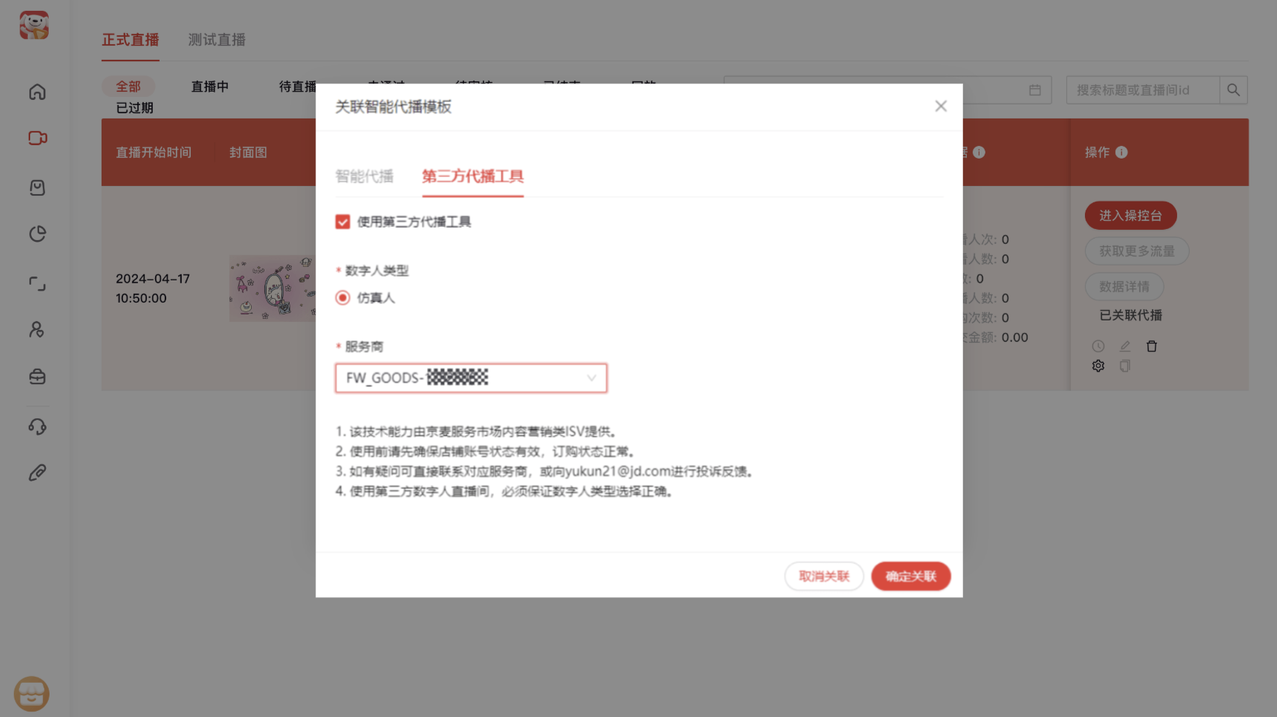
tips:
每天0:00-8:00 开播前选择智能代播,进入后勾选第三方代播工具-仿真人;
选择服务商FW GOODS-1792608,完成此步骤后在直播时京东平台会给公域流量;
如果没有第三方代播工具,请先检査您订购工具时使用的主账号pin码和登录时的直播账号pin码是否一致;如果一致,但依旧没用第三方代播工具,请联系易企秀对接人员协助您处理。
④商品上架
确认好直播所需商品ID
点击购物袋
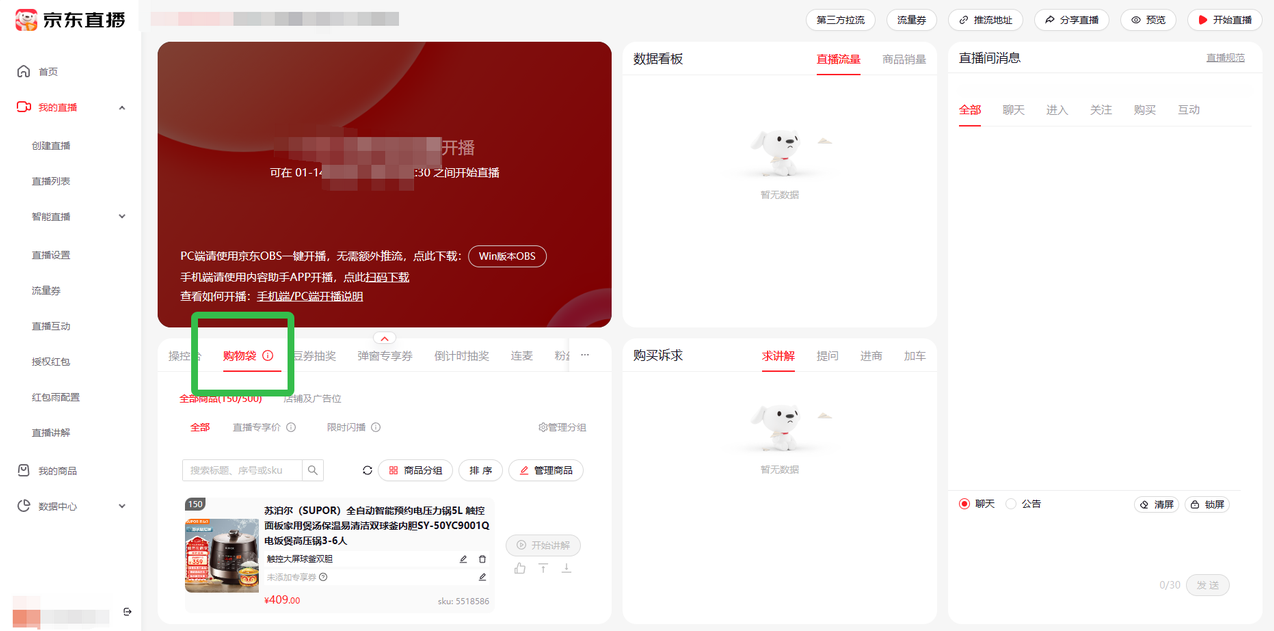
进入管理商品
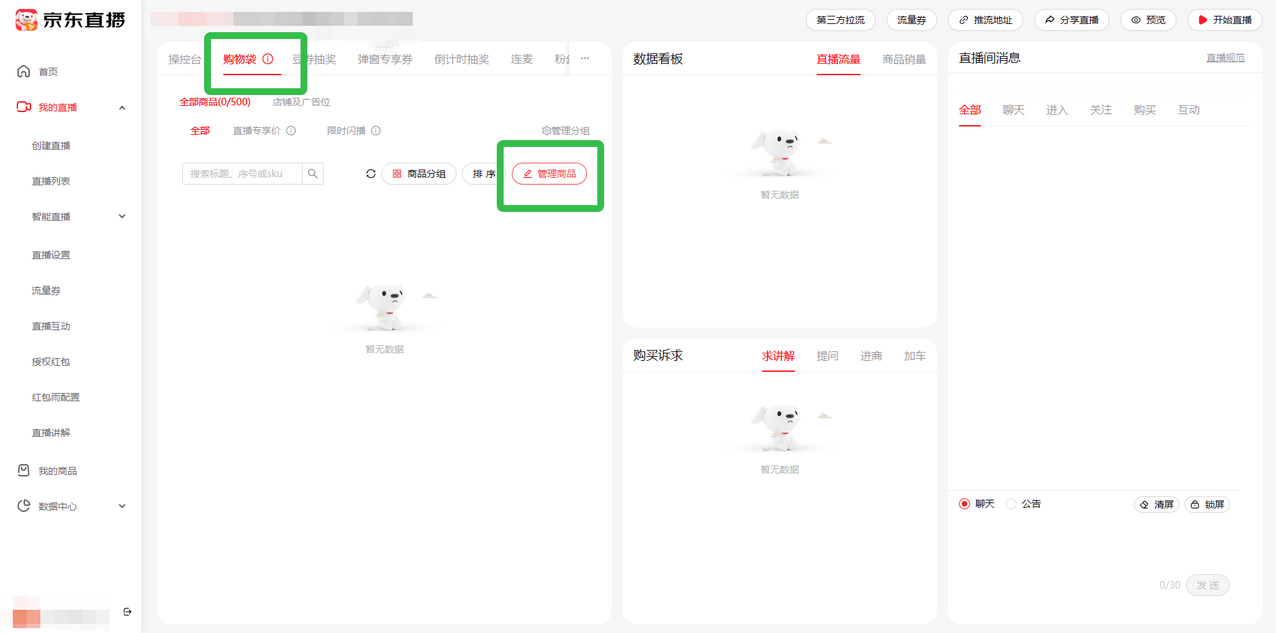
点击添加
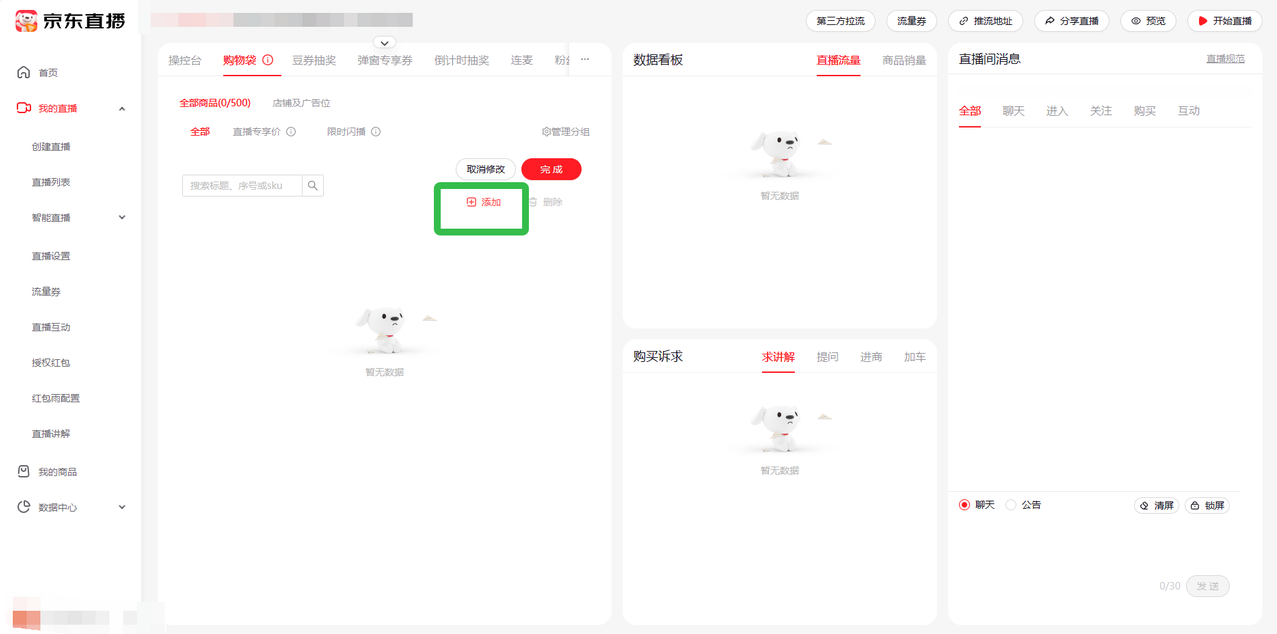
根据日常操作习惯添加商品,图中示例为通过模板上传商品
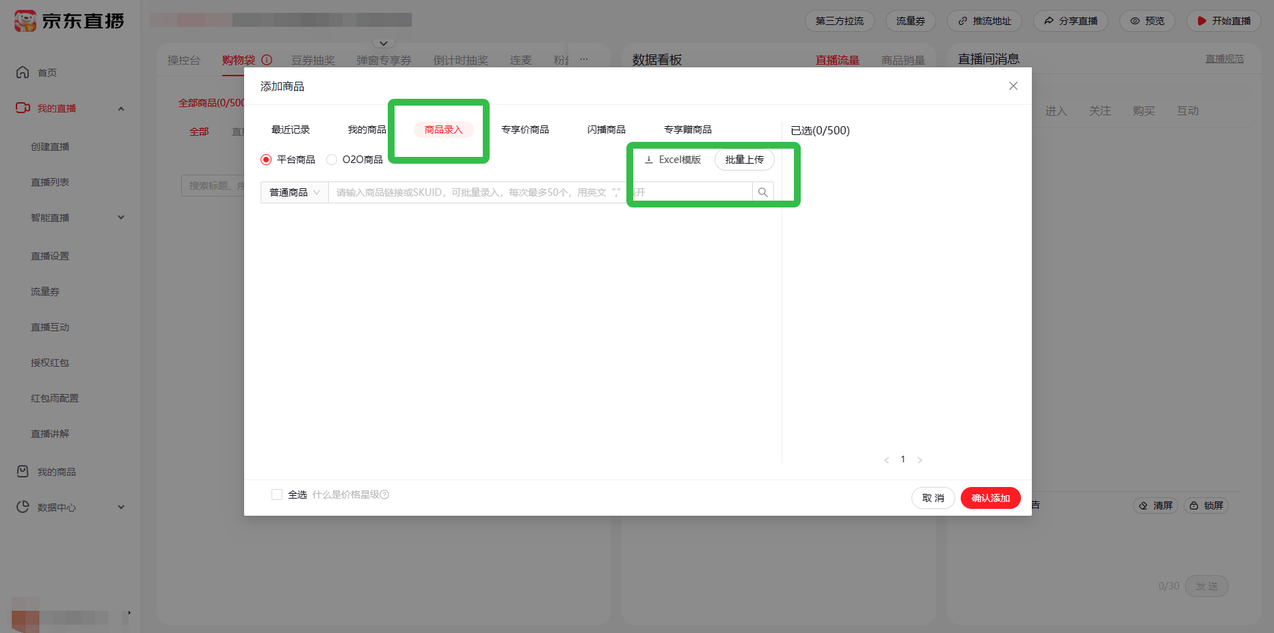
2、两平台链接互动
将京东的直播间ID复制到易企秀直播客户端的“互动链接”处,使两个平台互动相连。这一步骤可以在易企秀直播开播后操作,也可以在开播前操作。
注意:由于京东每次开播都会产生新的【直播ID】,所以【直播ID】在每次开播前都需要重新填写。
五、正式开播
以下四种方式任意选择其中一种,将易企秀直播画面投放到京东直播平台后,就可以在京东平台点击“开始直播”。
1、PC端窗口捕获
①登录进入京东直播工具,选择预约直播间。
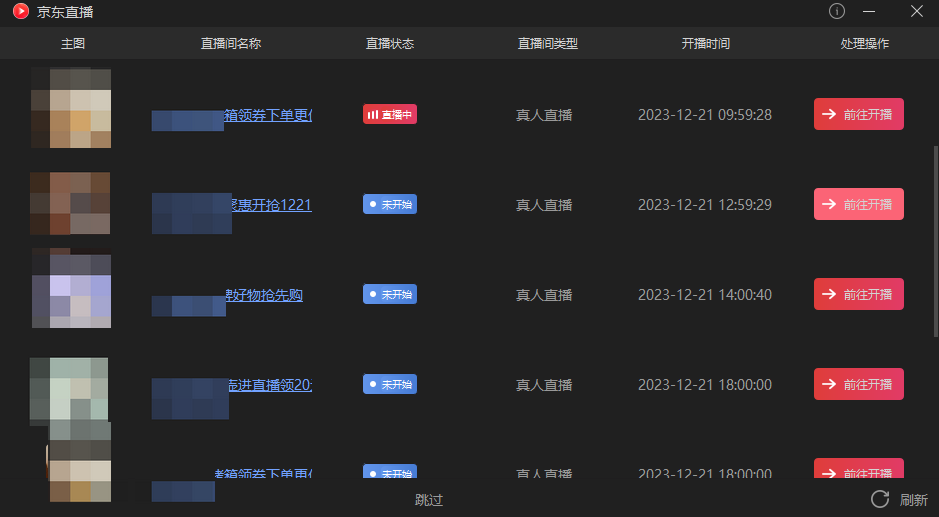
②选择添加来源--选择摄像头、音频输入等进行配置。
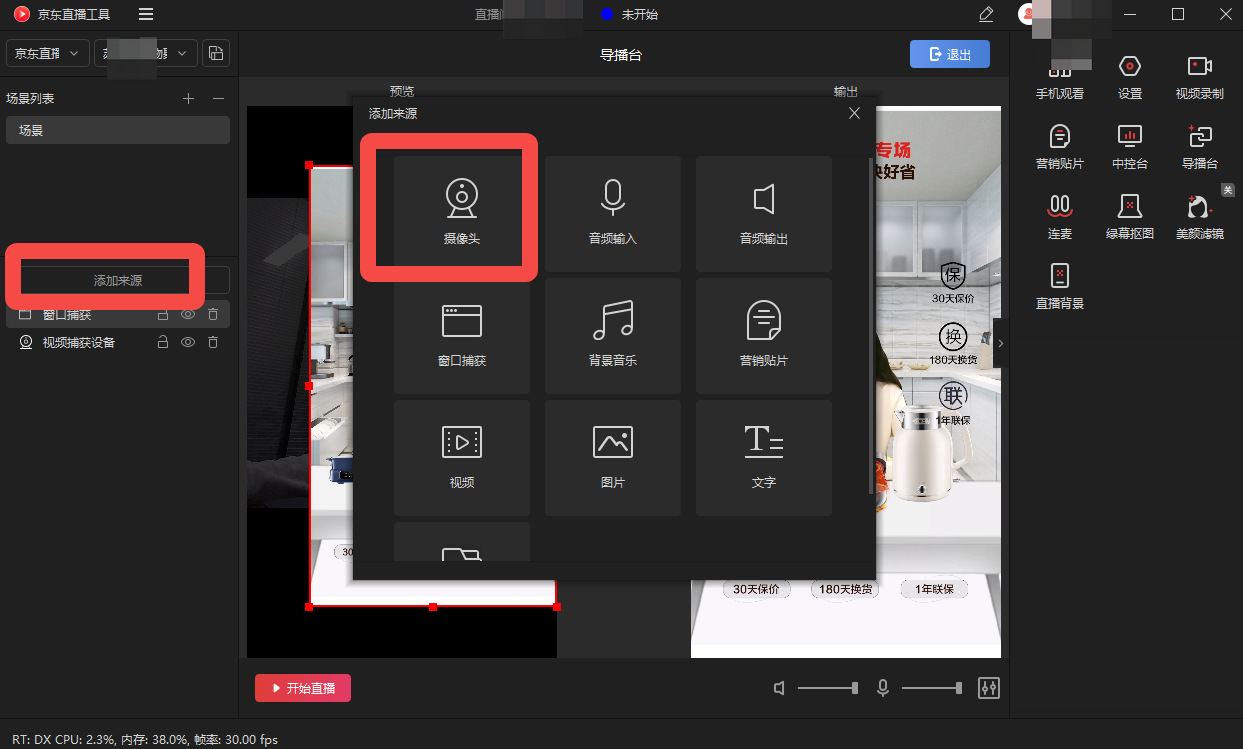
③选择绿幕抠图,打开抠图按钮,可以进行透明度调节。
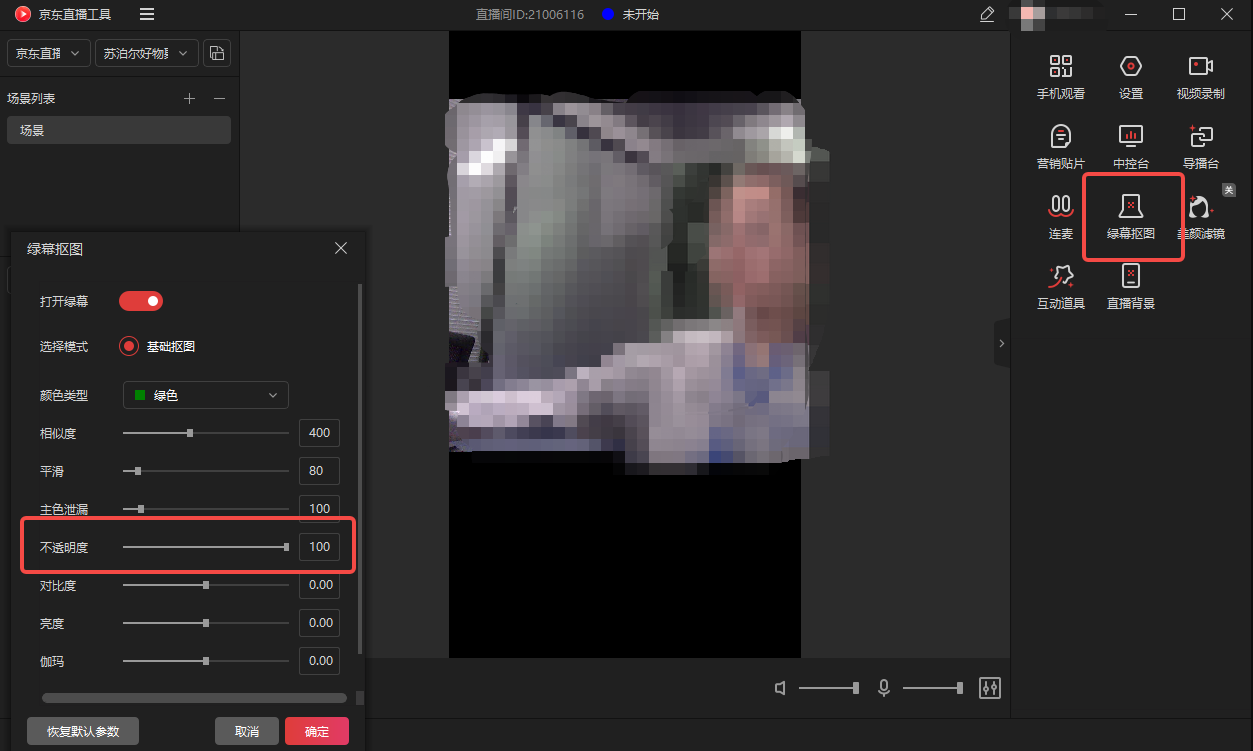
④易企秀客户端开始直播后,在京东直播工具中,选择添加来源--窗口捕获,捕捉易企秀直播进程。
tips:若窗口捕获后京东直播工具中黑屏,可尝试退出京东直播工具重新登录。
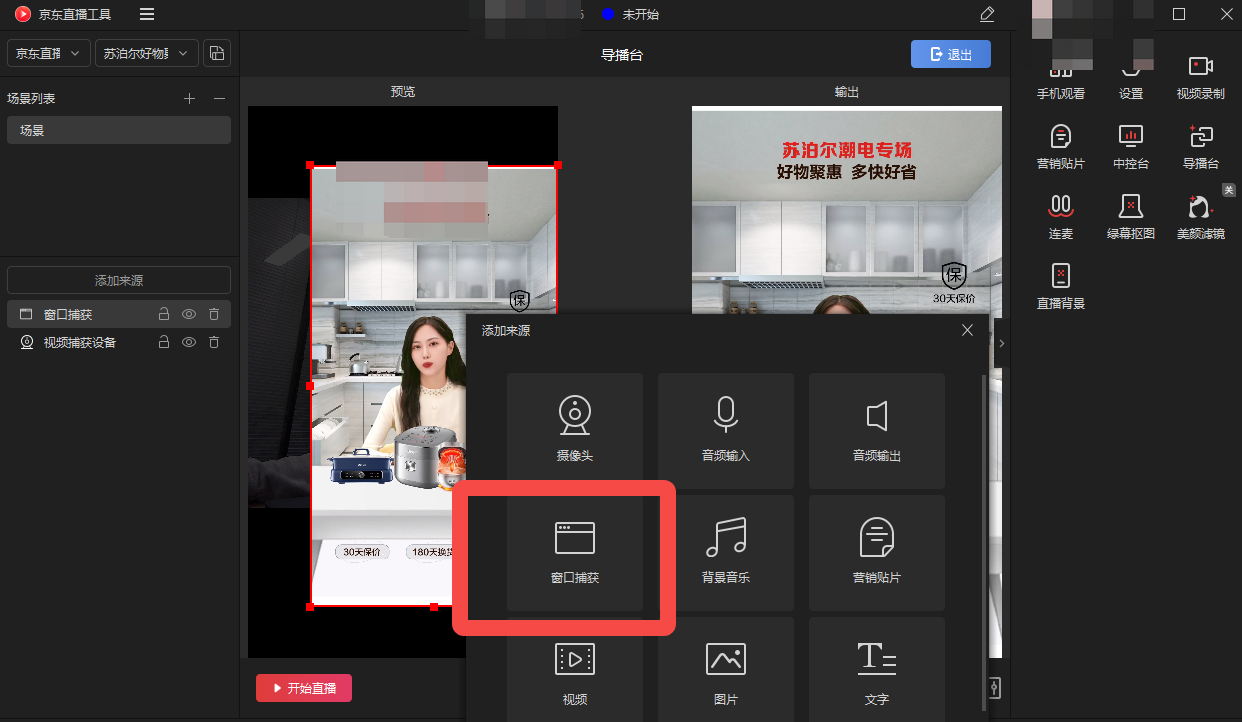
⑤调整画面,确认无误后,点击开始直播
tips:左侧列表可以调节图层,右侧导播台可以预览直播效果。
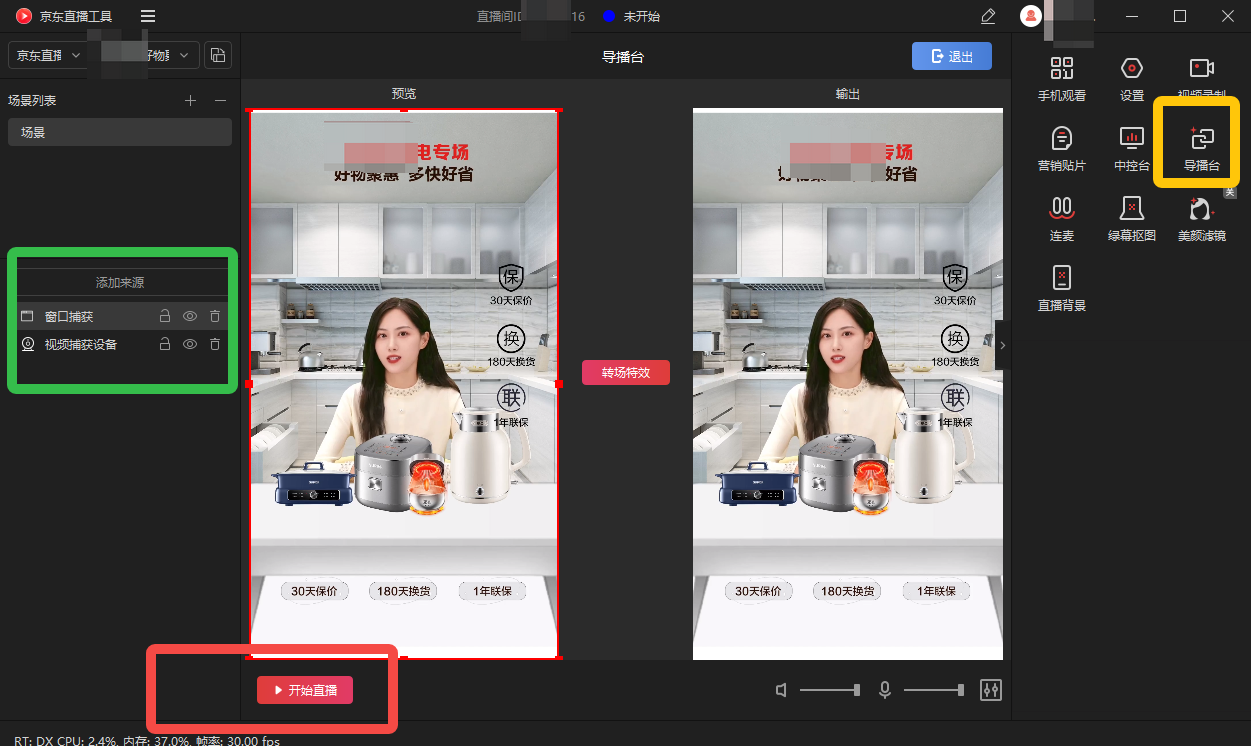
2、PC端直播拉流
①登录进入京东直播工具,添加来源选择为【视频】。
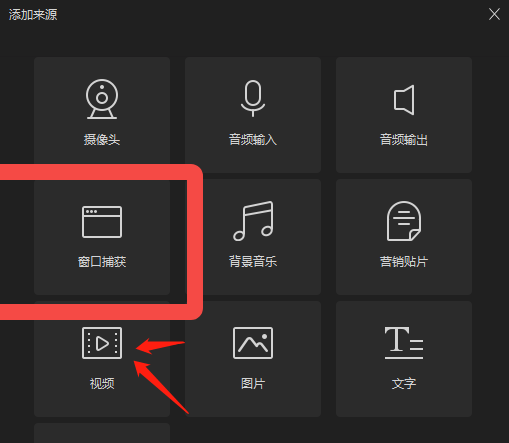
②随意选择电脑本地一个视频,只要是视频即可。
③取消勾选本地文件--从易企秀直播客户端复制拉流地址粘贴--点击确定。
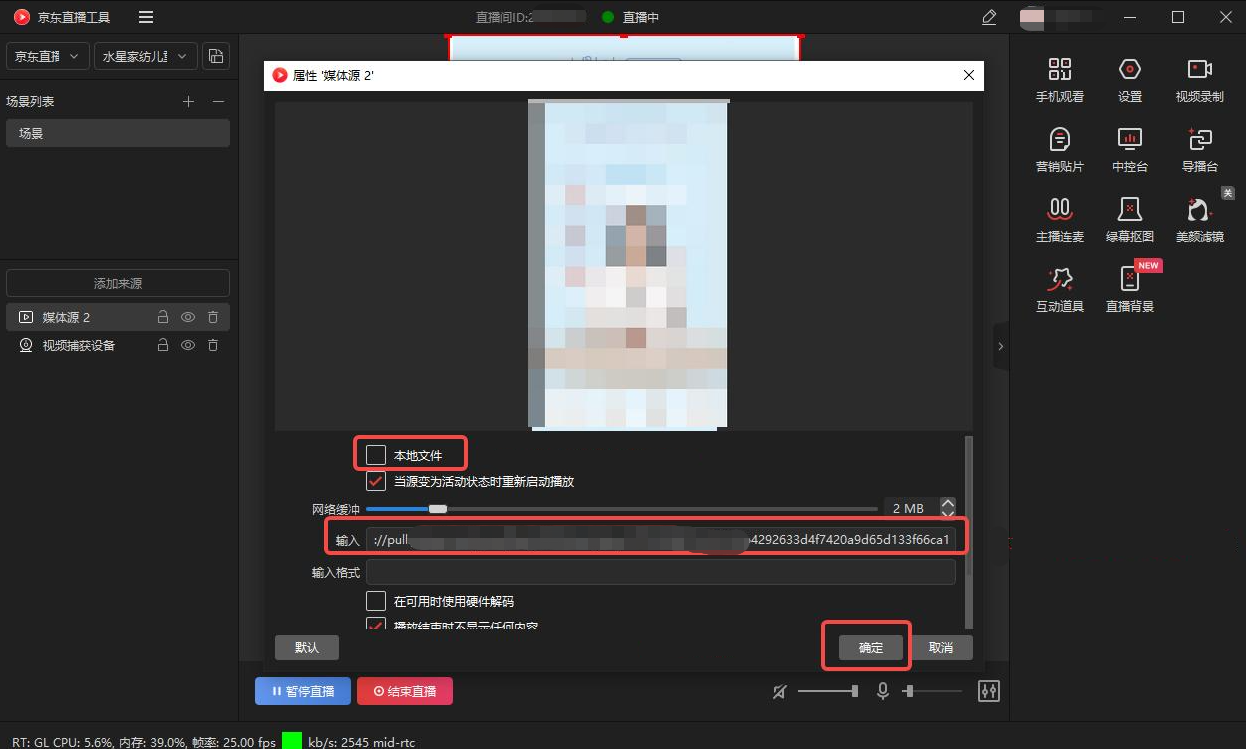
拉链地址获取介绍,点击查看>>
注意:
采用的京东直播工具--视频拉流方式,若直播过程出现多个音频输出/声音和嘴型对不上,应该是输出音轨选择错误,点击混音器,保留【媒体源】音频输出,其它关掉即可。
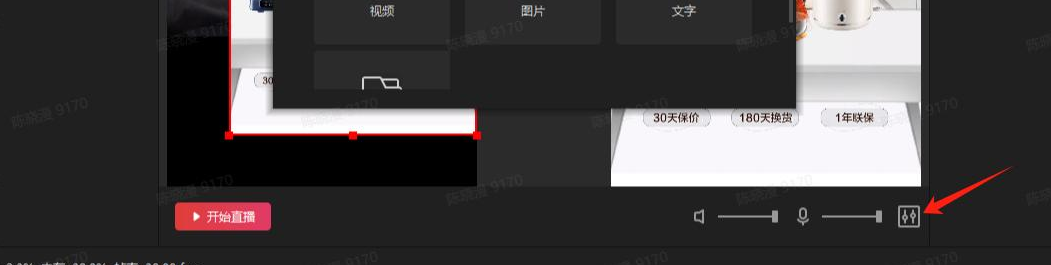
3、OBS推流(优先推荐)
浏览器输入 https://obsproject.com/,选择下载OBS,根据自己的电脑型号,自行选择OBS版本。
①OBS添加场景
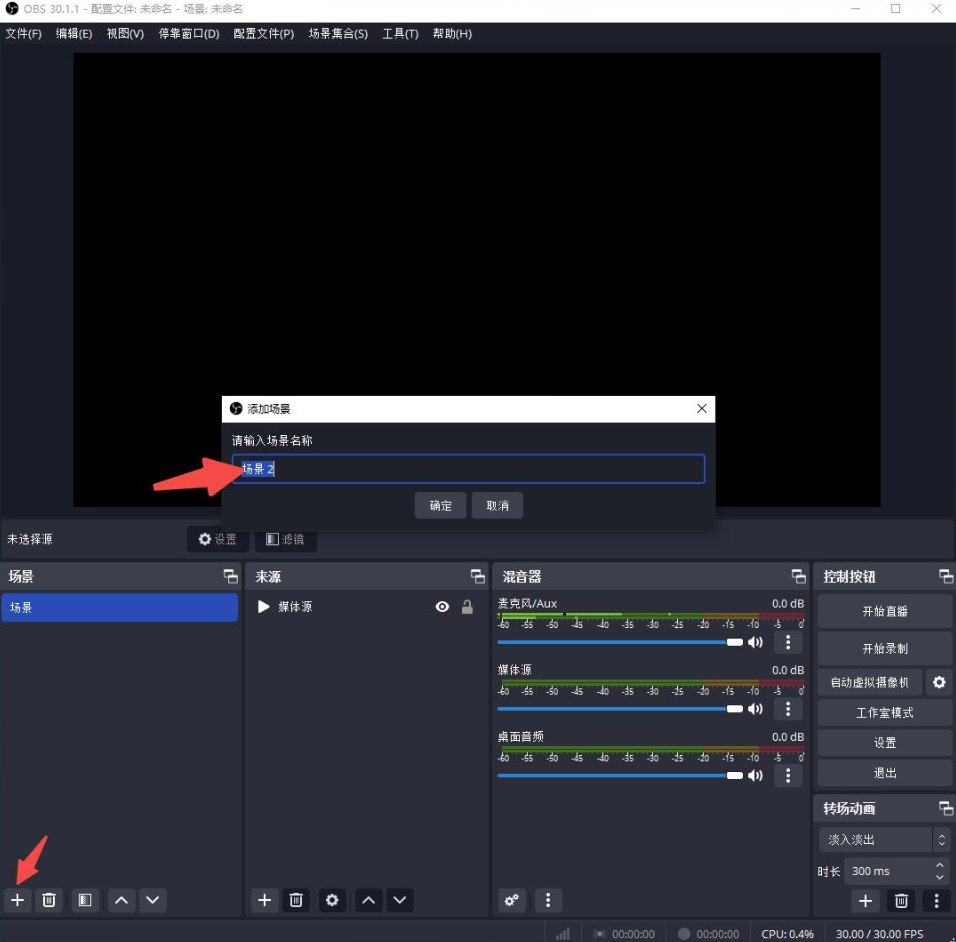
②添加来源,选择媒体源。

③点击设置,本地文件取消勾选,将易企秀直播间拉流地址复制到“输入”中,完成后易企秀直播画面就会被拉到0BS中。
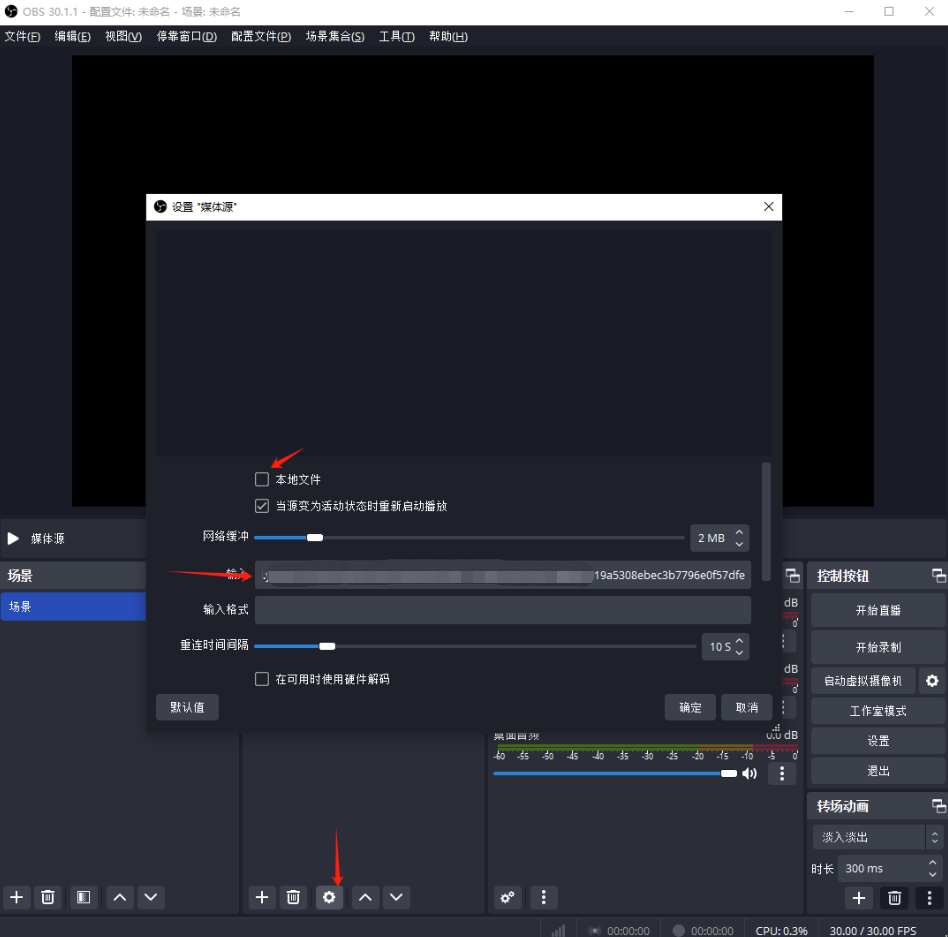
④打开OBS,控制按钮--设置--直播--服务,选择自定义。
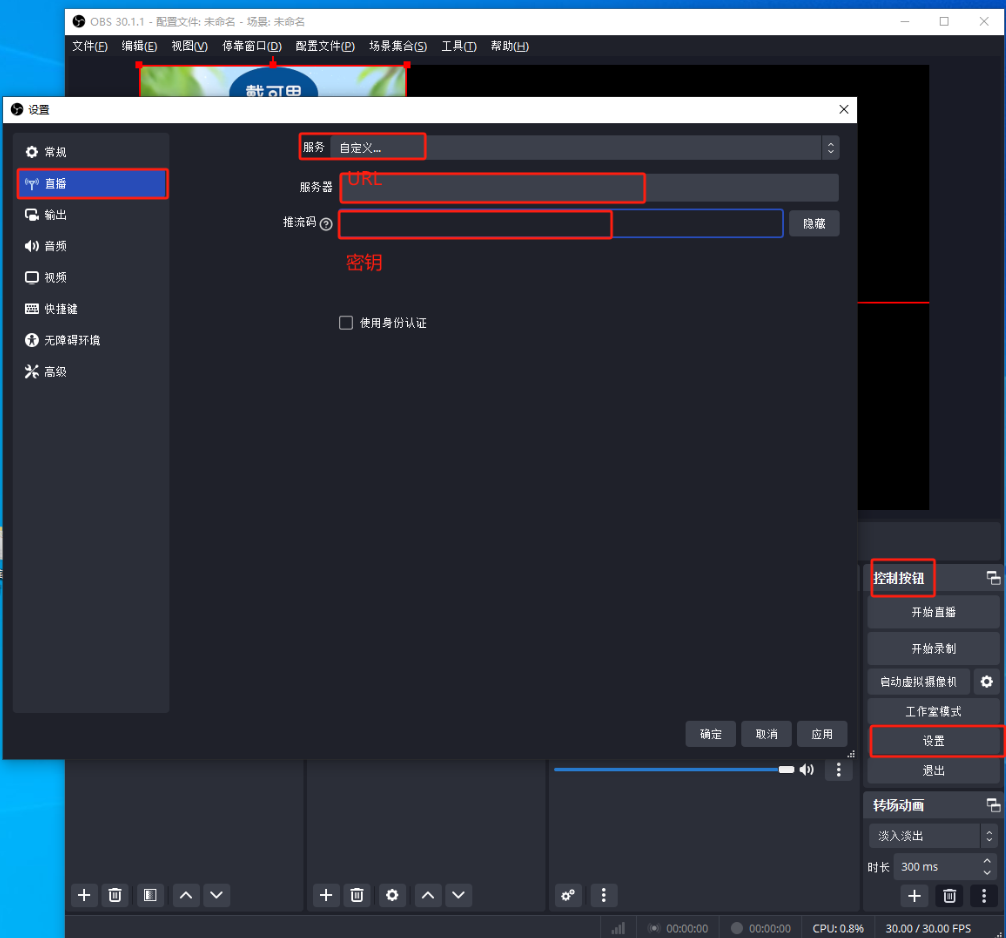
⑤打开京东直播web端,右上角点击推流地址,复制URL与密钥。
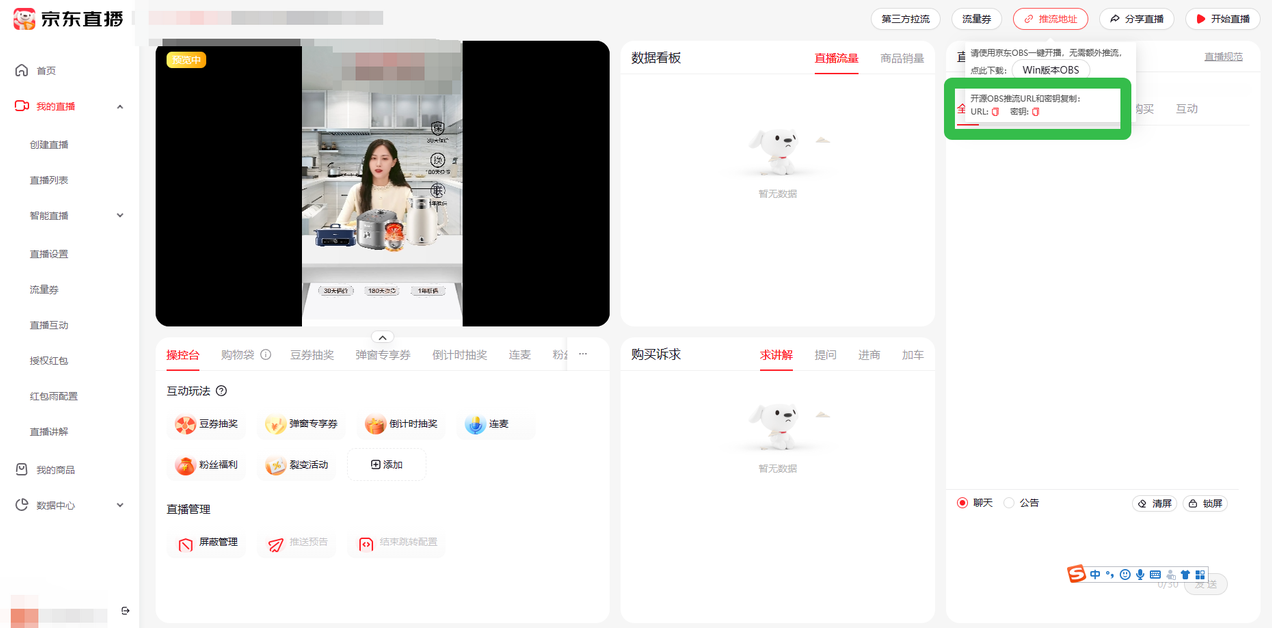
⑥将URL与密钥填写到上一步打开的服务器与推流码位置,OBS即可将画面推送至京东。
注意:混音器只保留“媒体源”,其它音轨关闭。
4、web推流
①如上,在京东直播web端获取推流地址、密钥。
②进入易企秀直播间,填写互动连接,开播设置中填写上述获取的地址、密钥,点击开始推流即可。
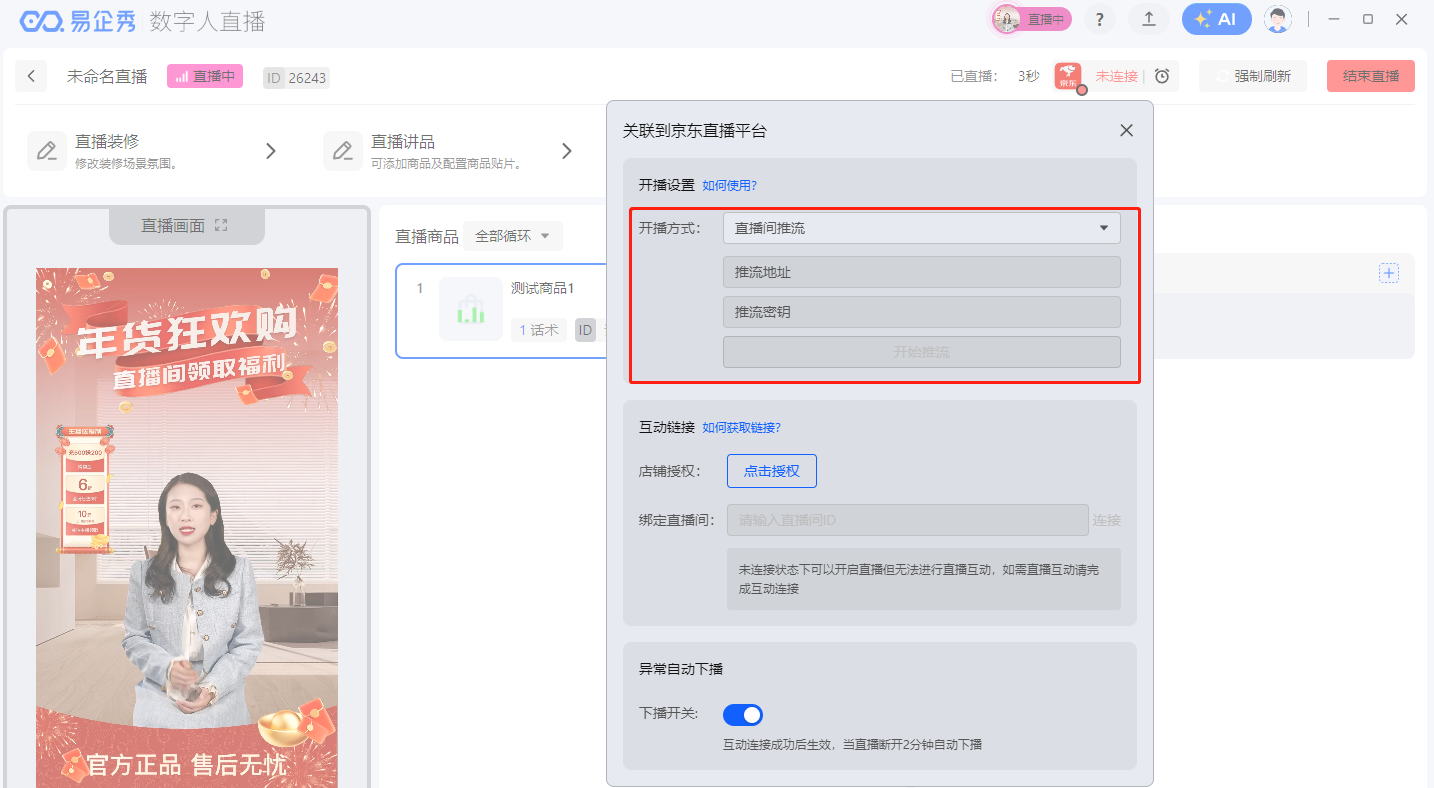
六、下播
先结束京东直播,再关闭易企秀直播。
TIPS:京东直播间会将最近开播的直播间置顶,如需测试观看效果,尽量将直播间时间安排靠后。
七、更多互动功能介绍
详细点击查看京东直播互动操作>>